在Windows 7中,调整屏幕亮度是一个简单却重要的设置,这对于用户的视觉舒适度和电池续航都有直接影响。调整屏幕亮度的方法有多种,最常见的方式是通过控制面板进行设置,步骤如下:
- 点击“开始”菜单,选择“控制面板”。
- 在控制面板中,找到“硬件和声音”,然后点击“电源选项”。
- 在当前电源计划下,点击“更改计划设置”,然后在“更改高级电源设置”中找到“显示”选项,展开后可以看到“调整亮度”的设置。
这里的关键在于选择合适的亮度级别,以适应不同的环境光线,从而保护眼睛和延长设备的使用寿命。
一、亮度调整的必要性
调整屏幕亮度不仅能够改善视觉体验,还可以帮助节省电池电量。在光线较强的环境中,提高亮度能够让屏幕内容更加清晰可见,而在光线较暗的环境中,适当降低亮度则能减少眼睛疲劳。合理的亮度设置还可以延长笔记本电脑的电池续航时间,尤其是在移动办公时尤为重要。
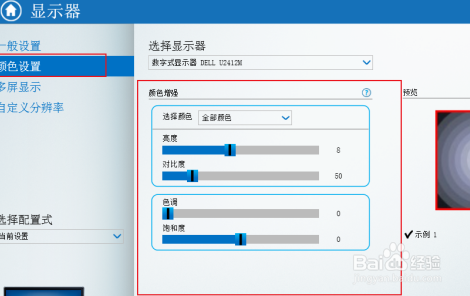
二、亮度调整的常见问题
用户在调整屏幕亮度时,会遇到一些问题。某些用户反映在使用外接显示器时,亮度调整功能失效。这通常是因为外接显示器未能正确识别系统设置。解决方法包括检查显示器的物理按键,或在显示设置中重新选择主显示器。
三、使用快捷键调整亮度
对于笔记本电脑用户,利用快捷键快速调整屏幕亮度是一种方便的选择。大多数笔记本电脑在键盘上都配有专门的亮度调整功能键,通常以太阳图标表示。通过组合键(如Fn键+亮度键),用户可以快速增加或减少亮度,无需进入设置界面。
FAQs
问:为什么我的Windows 7系统无法调整屏幕亮度?
答:是由于显示驱动程序未更新或不兼容。您可以尝试更新显卡驱动程序,或者在设备管理器中重新安装显示适配器。确保您的电源计划设置允许亮度调整。
问:在外接显示器上,如何调整亮度?
答:对于外接显示器,通常需要通过显示器本身的菜单进行调整。大多数外接显示器都有物理按钮,可以直接在菜单中找到亮度设置选项进行调节。
问:调整亮度会影响屏幕的显示效果吗?
答:是的,亮度的设置会影响屏幕显示的清晰度和色彩饱和度。过高或过低的亮度都导致视觉疲劳,因此建议环境光线适时调整。
猜你感兴趣:
苹果手机爱奇艺会员取消不了
上一篇
appropriately英语
下一篇
